هل مجرد التفكير في تصور التقدم المالي لمشروعك يصيبك بالدوار؟ هل تشعر بالرغبة في الانحدار نحو الفوضى بدلاً من الإبحار بوضوح؟ دعنا نوقف شلال القلق هذا هنا! 🛑
على الرغم مما قد يوحي به الاسم، فإن المخططات الشلالية (المعروفة أيضًا باسم الشلال) ليست حكرًا على أتباع إدارة المشاريع الشلالية طريقة. تُعد أدوات التصور متعددة الاستخدامات هذه شريان حياة لأي مدير مشروع يتطلع إلى مراقبة عوامل الربح والخسارة المزعجة تلك.
في هذه المقالة، سنوضح لك كيفية إنشاء مخطط انحداري في Excel، وسنشير إلى بعض عقبات Excel الأقل وضوحًا، وسنقدم لك بدائل عملية لتبقى على قيد الحياة. في النهاية، ستكون قادرًا على التجديف عبر بياناتك المالية بأناقة متزلج متمرس في التجديف، مما يرتقي ببراعتك في إدارة المشاريع إلى مستوى جديد تمامًا. 🚣
ما هو مخطط الشلال؟
تخيل بدء مشروع بميزانية معينة. على طول الرحلة، تواجه العديد من العوامل التي تؤثر على مواردك المالية - موارد إضافية، نفقات غير متوقعة، وفورات في التكاليف - سمِّ ما شئت. كل واحد من هذه العوامل يضيف إلى ميزانيتك الأولية أو يأخذ منها. 🧮
والآن، تخيل مخططًا بيانيًا انحداريًا يعرض بدقة مد وجزر ميزانيتك.
يساعدك المخطط الانحداري على رؤية كيف تتأثر القيمة الأولية، مثل ميزانية مشروعك، بمختلف التغيرات الإيجابية والسلبية. سواء باستخدام نهج الشلال المنهجي أو دورات الرشيقة المرنة ، يمكن أن يساعدك مخطط الشلال في تتبع تحولات مشروعك.

بالنسبة لمديري المشاريع الذين يستخدمون منهجية الشلال، تساعد هذه العملية في تخطيط سير العمل المرئي لمهام ومشاريع فرقك
يمكنك الحصول على تصور واضح لنقاط البداية والنهاية والخطوات المهمة بينهما.
المخطط الانحداري هو عبارة عن سلسلة من الأشرطة أو الأعمدة الرأسية، حيث يمثل الأول قيمة البداية والأخير يمثل قيمة النهاية. تشير جميع الأشرطة البينية إلى تغيير من قيمة البداية.
ترمز تلك الأعمدة الصاعدة إلى الأعلى إلى تغيرات إيجابية، بينما تشير الأعمدة ذات الاتجاه الهابط إلى فقدان القيمة. الأعمدة الأعمدة في المنتصف لها مظهر "عائم" لأنها تمثل الزيادات أو الانخفاضات في القيم التي لا تبدأ من خط الأساس.
ويكتسب هذا النوع من المخططات ألقابًا مرحة مثل مخطط "الطوب الطائر" أو مخطط "ماريو" - نسبة إلى لعبة الفيديو. في المقابل، تمتد الإجماليات من خط الأساس إلى الارتفاع الكامل للقيمة، وتقف مثل الأعمدة في مخطط شلال عمودي.
عندما تكون هذه الإجماليات متصلة بأشرطة في منتصف الهواء وخطوط الوصل المقابلة، والتي تربط بصريًا بين القيم الموجبة والسالبة (أو الزيادة والنقصان)، فإنها تشبه هيكل الجسر.
لهذا السبب، في مجال التمويل، غالبًا ما يُشار إلى هذا المخطط على أنه مخطط جسر. 🌉
استخدامات المخططات الانحدارية
تتمتع المخططات الانحدارية بمجموعة واسعة من التطبيقات، مما يجعلها أداة متعددة الاستخدامات في صندوق أدوات كل مدير مشروع في مختلف المجالات. 🧰
فيما يلي المجالات الرئيسية التي تُستخدم فيها هذه المخططات:
- المالية: إظهار بيانات الأرباح والخسائر بوضوح
- البيع بالتجزئة والمبيعات: مقارنة الأرباح من المنتجات المختلفة
- التصنيع والخدمات اللوجستية: تتبع التغيرات في المخزون بمرور الوقت
- التسويق وإدارة المنتجات: إظهار كيف تتغير قيمة المنتج بمرور الوقت
- اتخاذ القرارات التنفيذية: غالباً ما تستخدم فيلوحات المعلومات التنفيذية لعرض الإحصائيات والتغييرات الرئيسية على أصحاب المصلحة
كيفية إنشاء مخطط انحداري في Excel
على الرغم من كونه محرر جداول بيانات أولاً وقبل كل شيء، إلا أن طبيعة مايكروسوفت Excel "جاك لجميع المهن" تسمح لك بإنشاء مخطط انحداري بسيط وفعال - وكل ذلك بسهولة نسبياً. 🃏
من المهم ملاحظة أن الإنشاء المباشر للمخططات الانحدارية ممكن فقط مع Excel 2016 والإصدارات الأحدث. تتطلب الإصدارات السابقة عملية أكثر تعقيدًا واستهلاكًا للوقت، حيث إنها تفتقر إلى الخيار المدمج لإدراج مخطط انحداري مباشرةً.
سنستخدم سيناريو مبسط للأعمال لنوضح لك كيفية إنشاء مخطط انحداري في أربع خطوات سهلة في Excel، ونوضح لك الرحلة المالية للمشروع. 📈
الخطوة 1: قم بإعداد بياناتك
تعتمد فعالية المخطط الانحداري الخاص بك على البيانات التي تدخلها فيه. ضع في اعتبارك التحليل المحدد الذي تريد إجراءه واختر نقطة بياناتك وفقًا لذلك. 🔍
عادة، يجب عليك أن تبدأ بجدول منظم جيدًا يفهرس الفئات والقيم المختلفة التي تريد تصويرها. يجب أن تعكس بياناتك تدرجًا من حالة إلى أخرى، مع تمييزها بقيم موجبة للزيادات وسالبة للانخفاضات.
على سبيل المثال، سنقوم بتوضيح التقلبات المالية لمشروع افتراضي على مدار يوم واحد.
تخيل نفسك تقود مشروعًا بميزانية يومية قدرها 1000 دولار. مع مرور الأيام، ترمي الحياة كراتها المنحنية - بعض الظروف غير المتوقعة ترفع التكاليف بمقدار 100 دولار، بينما تؤدي كفاءة العمل أو تنفيذ عمليات الأتمتة يحفظ 400 دولار . 💰
ثم، عطل غير متوقع في المعدات يعيدك إلى الوراء 200 دولار إضافية . في نهاية اليوم، تكون قد أنفقت 900 دولار إجمالاً، أي أقل بـ 100 دولار مما كان لديك لتعمل به.
في هذا المثال، ستحتاج في هذا المثال إلى عمودين. في العمود الأول، ضع قائمة بكل ما أثر على ميزانيتك، مثل التكاليف غير المتوقعة أو المدخرات. في العمود الثاني، ضع القيمة المرتبطة بكل عنصر.
بالنسبة لإضافات التكلفة (مثل التأخيرات غير المتوقعة وتعطل المعدات)، أضف قيمة موجبة. بالنسبة للتخفيضات في التكلفة (مثل العمل الفعال أو الأتمتة)، أدخل قيمة سالبة.
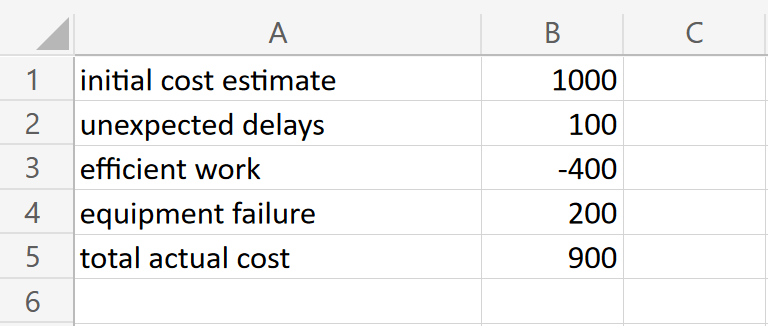
قم بإنشاء عمودين لإدخال نوع البيانات وقيمتها
يمثل صف "إجمالي التكلفة الفعلية" الميزانية النهائية المطلوبة بعد كل الإضافات والخصومات (أو القيم الموجبة والسالبة). يتم حسابه بالبدء من تقدير التكلفة الأولية ثم إضافة أو طرح قيمة كل عامل.
يمنحك الجدول نظرة عامة منظمة لتقلبات ميزانيتك. ستعمل الخطوات التالية على تحويل هذه البيانات إلى مخطط انحداري مرئي في Excel.
الخطوة 2: إدراج مخطط انحداري
ابدأ بـ تحديد البيانات للمخطط الانحداري. ما عليك سوى النقر والسحب فوق الخلايا التي تحتوي على البيانات التي تريد تضمينها. تأكد من تحديد كل من الفئات والقيم المقابلة لها.
بعد تحديد بياناتك، انقر فوق علامة التبويب "إدراج" في شريط أدوات Excel. ستجد هنا مجموعة من أنواع المخططات للاختيار من بينها. ابحث عن زر المخطط "الانحداري" ضمن مجموعة "المخططات". يُطلق عليه أيضًا اسم "المخطط الانحداري أو مخطط الأسهم" عند التمرير فوق الخيارات.
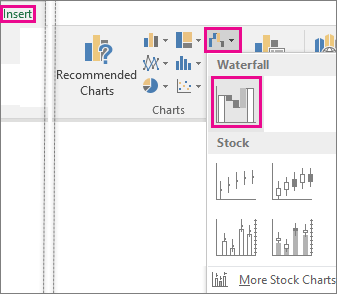
انقر فوق الخيار "إدراج مخطط انحداري" لتصور البيانات المدخلة
سيؤدي النقر فوق هذا الزر إلى إدراج مخطط انحداري افتراضي في جدول بيانات Excel الخاص بك، مملوءًا بالبيانات التي حددتها.
نصيحة: إذا كنت بحاجة إلى إضافة المزيد من البيانات إلى مخططك بعد إنشائه، فانقر بزر الماوس الأيمن على المخطط واختر "تحديد البيانات" يمكنك بعد ذلك تحديث نطاق البيانات.
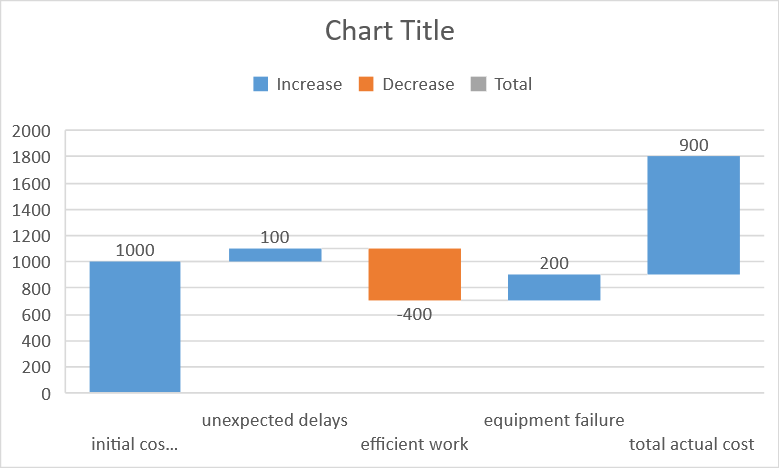
نتيجة المخطط الانحداري الافتراضي
قد لا تبدو النتيجة مثل المخطط الانحداري الذي تريده، ولكن لا تقلق! ستقوم بتخصيصه في الخطوة التالية للحصول على تمثيل مرئي أكثر ملاءمة لبياناتك.
الخطوة 3: تعيين الإجماليات
لضبط المخطط الخاص بك، ستحتاج أولاً إلى تحديد أي قيم إجمالية أو إجمالية فرعية. تبدأ هذه القيم عادةً من الصفر ولا "تطفو" على المخطط الخاص بك. وهي عبارة عن مجموع كل الزيادات والنقصان السابقة عند نقطة معينة في المخطط، وتوضح النتيجة الإجمالية حتى تلك النقطة.
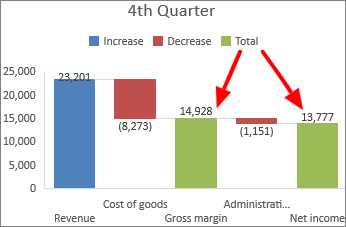
عبر: مايكروسوفت انقر على العمود في المخطط الذي يمثل الإجمالي أو المجموع الفرعي. يأتي عادةً بعد سلسلة من التغييرات الفردية أو في بداية قيمة بداية المخطط.
سيؤدي القيام بذلك إلى تحديد جميع الأعمدة، لكننا نريد فقط تغيير عمود الإجمالي أو الإجمالي الفرعي. لذا، انقر فوقه مرة أخرى لتحديد هذا العمود فقط. سيقوم Excel بتمييزه ليظهر أنه جاهز للتخصيص.
بعد ذلك، انقر بزر الماوس الأيمن على العمود واختر تنسيق نقطة البيانات من القائمة المنبثقة. سيؤدي هذا إلى فتح لوحة جانبية بخيارات مختلفة في جزء تنسيق سلسلة البيانات.
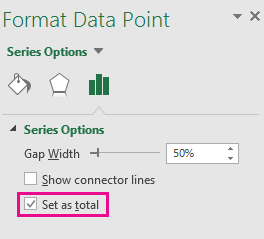
خيار "تعيين كإجمالي" في Excel
في اللوحة الجانبية، ابحث عن الخيار "تعيين كإجمالي" ضع علامة في المربع المجاور. سيؤدي القيام بذلك إلى تثبيت العمود على المحور الأفقي، مما يجعله يبدأ من الصفر. هذا يمنعه من "الطفو" في منتصف الطريق، مما يضمن تمثيلًا بيانيًا أنظف وأكثر وضوحًا.
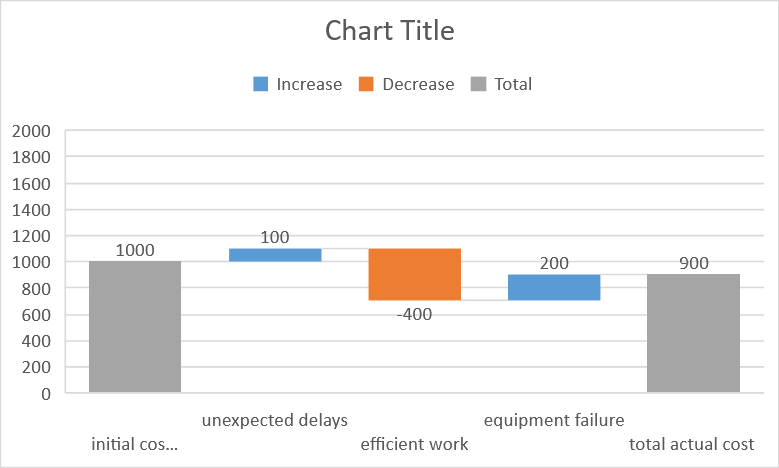
عندما تقوم بتعيين المجاميع، يحصل المخطط على مظهره المميز الذي يشبه الجسر
كرر هذه الخطوات لكل إجمالي أو إجمالي فرعي في المخطط الانحداري. سيساعد ذلك المشاهدين على فهم القيم التي تمثل إجماليات تراكمية.
الخطوة 4: تخصيص المخطط الانحداري الخاص بك
بمجرد وضع المخطط الانحداري الخاص بك، فقد حان الوقت لإضافة بعض الذوق والتأكد من سهولة فهمه. ✨
ابدأ بالنقر على المخطط الخاص بك. سترى "أدوات المخطط" المنبثقة في شريط أدوات Excel. يحتوي على علامتي تبويب، "تصميم" و"تنسيق"
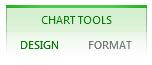
استخدم خيار أدوات الرسم البياني لتخصيص المخطط البياني الخاص بك
في علامة التبويب "تصميم" يمكنك إضافة عنوان مخطط لسهولة الرجوع إليه (أو إزالته). يمكن تضمين تسميات البيانات لفهم أفضل لكل قيمة. إذا كان المخطط الخاص بك يغطي فئات متعددة، يمكن أن تساعد وسيلة الإيضاح في إبقائها منفصلة وواضحة.
ستجد خيارات لضبط ألوان الأعمدة والتفاصيل المرئية الأخرى في علامة التبويب "تنسيق". لكن تذكر أن هدفك الرئيسي هو التأكد من سهولة قراءة بياناتك، لذا لا تدع الأسلوب يطغى على الوضوح.
هل تريد أن تتطابق أعمدتك مع ألوان شركتك؟ توجه إلى "تعبئة الشكل" في علامة التبويب "تنسيق" واختر اللون الذي تريده.
تلميح: انقر بزر الماوس الأيمن فوق أي شريط فردي (أو عمود، بما أن الأشرطة عادةً ما تكون عمودية) لإظهار جزء "تنسيق سلسلة البيانات". ألغِ تحديد مربع "إظهار خطوط الوصل" لإخفاء تلك الخطوط التي تربط بين الأعمدة. يمكن لهذا التعديل السريع أن يجعل مخططك أكثر أناقة وأقل فوضى.
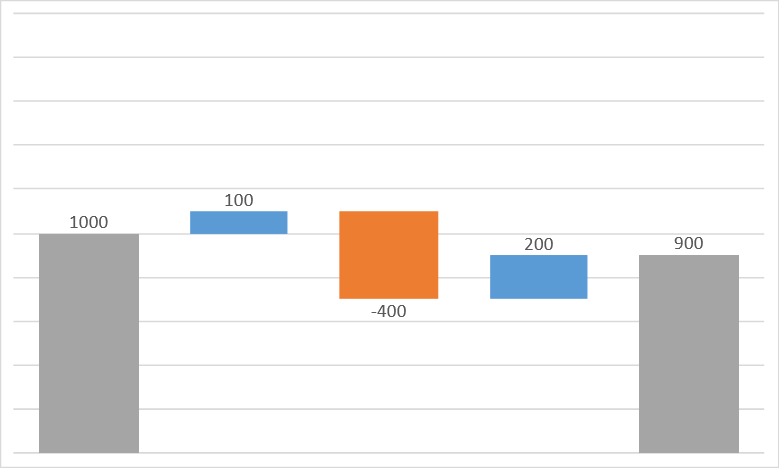
يؤدي إخفاء خطوط الربط إلى مظهر أنظف للمخطط البياني الخاص بك
المزيد من نصائح Excel المفيدة
للحصول على مزيد من النصائح والبرامج التعليمية حول استخدام Excel للتفوق في إدارة مشاريعك، اطلع على هذه الأدلة المفيدة التي قمنا بتجميعها! 🙌
| دليل | الوصف |
|---|---|
| /href/blog?p=14368كيفية إنشاء لوحة كانبان في Excel/%href/ | تعرف على كيفية تتبع المهام وتصور سير العمل باستخدام لوحة كانبان |
| /href/blog?p=14291كيفية إنشاء مخطط تنازلي في Excel/%href/ | اكتشف كيفية مراقبة تقدم المشروع وتوقع أوقات الإنجاز |
| /href/blog?p=38328كيفية إنشاء مخطط انسيابي في Excel/%href/ | اكتشف كيفية رسم خريطة للعمليات ومسارات اتخاذ القرار في مشاريعك |
| /href/blog?p=40299كيفية إنشاء مخطط تنظيمي في Excel/%href/ | تعلم كيفية إنشاء تمثيل مرئي واضح ومنظم للتسلسل الهرمي للفريق |
| /href/https://clickup.com/blog/excel-dashboard//How كيفية إنشاء لوحة معلومات في Excel/%href/ | إتقان إنشاء لوحات المعلومات لعرض البيانات الرئيسية |
| /href/blog?p=14349كيفية إنشاء مخطط جانت في Excel/%href/ | ابدأ في إنشاء مخططات جانت لجدولة المشاريع وإدارتها |
عيوب استخدام Excel لإنشاء مخطط انحداري
على الرغم من أننا أوضحنا لك كيفية إنشاء مخطط انحداري في Excel باستخدام مثال مبسط، إلا أن السيناريو الواقعي يمكن أن يكون أكثر تعقيدًا، خاصةً مع المشاريع الكبيرة أو التغييرات المتكررة في البيانات.
لنفترض أنك تدير مشروعًا كبيرًا يحتوي على مكونات تكلفة مختلفة مثل العمالة والمواد والتصاريح والآلات. يمكن لكل من هذه العناصر، وربما ستتغير بمرور الوقت، مما قد يؤدي إلى تعقيد مخطط Excel الانحداري الخاص بك.
فيما يلي بعض القيود الأكثر شيوعًا لإنشاء المخططات الانحدارية في Excel:
- إنه يتطلب صيانة عالية: يجب عليك إدخال كل تغيير يدويًا في المخطط، وهو ما قد يتطلب عمالة كثيفة، خاصةً بالنسبة لمشروع كبير. قد تنطوي العملية على تغيير البيانات وتعديل الصيغ والتأكد من أن جميع التغييرات تنعكس بدقة في المخطط
- إنه ليس تعاونيًا: إذا احتاجت فرق المشروع إلى التعاون على المخطط، فإن مشاركة Excel والتعاون في الوقت الفعلي يمكن أن تكون القدرات مقيدة
- يفتقر إلى التكامل مع أدوات إدارة المشاريع الأخرى: لا يتزامن Excel أصلاً مع العديد من أدوات إدارة المشاريع، مما يعني أنه قد يتعين عليك الاحتفاظ بسجلات موازية، وبالتالي المخاطرة بحدوث تناقضات بين المصادر
3 قوالب مفيدة لبناء مخطط انحداري ## 3 قوالب مفيدة لبناء مخطط انحداري
تمامًا كما يضمن المطبخ المنظم جيدًا طهيًا سلسًا، فإن القالب الصحيح ينظم بيانات مشروعك بشكل فعال، مما يجعل إنشاء مخطط انحداري أكثر سهولة حتى بالنسبة للمشاريع الكبيرة. 🍳
التنظيم والترتيب أمر بالغ الأهمية - تقسيم المشاريع إلى مراحل ومهام ومعالجتها واحدة تلو الأخرى. الأمر أشبه بتحضير جميع مكونات وصفتك مسبقًا، مما يجعل عملية الطهي، أو في هذه الحالة، إعداد المخطط، أسهل بكثير.
فيما يلي ثلاثة انقر فوق تم تصميم القوالب مع وضع مزيج من المستخدمين في الاعتبار، من المبتدئين إلى المتوسطين. على الرغم من أنه لا يمكنك إنشاء مخططات انحدارية باستخدامها، إلا أن هذه الأدوات قد توفر طريقة أفضل لتصور بياناتك، وفي نهاية المطاف، تبسيط إدارة بيانات مشروعك.
1. قالب إدارة الشلال من ClickUp

يوفر نموذج إدارة الشلال الخاص ب ClickUp عرضًا شاملاً للمشروع من البداية إلى النهاية قالب إدارة الشلال الخاص ب ClickUp هو أفضل صديق لمدير المشروع عندما يتعلق الأمر ب تنظيم المشروع لسهولة التصور. تنظم هذه الأداة المفيدة المهام بدقة حسب المرحلة، مما يوفر رؤية واضحة لمشروعك من البداية إلى النهاية.
لكنها ليست مجرد قائمة مهام. فلكل مهمة صندوق خاص بها مليء بالمعلومات المهمة مثل مستوى الأولوية والمدة والجهة المعينة-مما يمنحك نظرة مفصلة وشاملة على خصوصيات مشروعك وعمومياته.
النجم الحقيقي للعرض هنا هو عرض مخطط جانت البياني للقالب. يتيح لك هذا المخطط التفصيلي لمشروعك رؤية تسلسل المهام، مما يثري فهمك لسير المشروع. بالإضافة إلى ذلك، فإن خيار إضافة الملاحظات والمعالم الرئيسية والتسميات يجعل التعاون وتتبع التقدم المحرز أمرًا سهلاً للغاية.
مجرد تنبيه - هذا القالب ليس ملعبًا للمبتدئين. إنها مجموعة أدوات متطورة تلبي احتياجات أولئك الذين لديهم بعض التجارب في إدارة المشاريع. مع مجلدات منفصلة لكل منها مرحلة المشروع وثروة من التفاصيل، فهو مصمم لاستيعاب أكثر المستخدمين تطلبًا. ولكن لا تقلق، إذا كنت قد بدأت للتو، فابقَ على اطلاع! سنغوص في القوالب الأبسط بعد ذلك.
2. قالب إدارة المشاريع الانحدارية من ClickUp
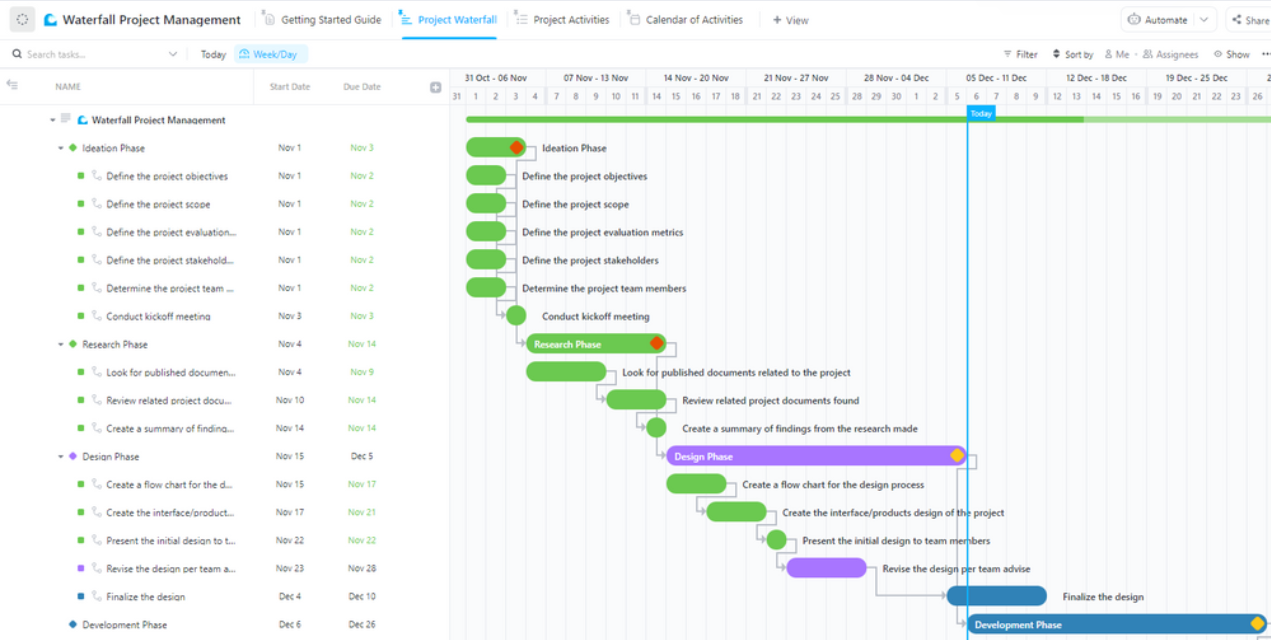
قالب إدارة المشاريع الانحدارية من ClickUp هو أداة سهلة الاستخدام لأولئك الجدد في إدارة المشاريع أو الطريقة الانحدارية
تخيل أنك تحاول معالجة أحجية بانوراما ضخمة. لن تغوص في كومة القطع دفعة واحدة، أليس كذلك؟ من المحتمل أن تبدأ بقطع الحواف لبناء الحدود ثم تملأ الوسط تدريجيًا. 🧩
مع قالب إدارة مشروع الشلال في ClickUp ، تقوم بمهمة واحدة وتنجزها على أكمل وجه، ثم تنتقل إلى المهمة التالية.
كل مهمة محاطة بتفاصيلها الخاصة بها - كم من الوقت من المفترض أن تستغرق، وإلى أي مدى وصلت إليه، وأي تفاصيل أخرى يجب أن تضعها في الاعتبار. يمكن أن تحتوي المهام على خمس حالات لتتبع تقدمك، من "يجب القيام به" إلى "تم" يمكنك بسهولة معرفة ما تم إنجازه وما هو التالي على جدول الأعمال.
إذا كنت فقط تغمس أصابع قدميك في حوض إدارة المشاريع أو تتعلم منهجية الشلال، فلا تقلق. هذا القالب سهل الاستخدام، مع أربع طرق عرض، بما في ذلك التقويم. إنه مثل خريطة طريق مشروعك، حيث يوضح لك جميع محطات التوقف والوجهة النهائية. 🏁
3. قالب الجدول الزمني لجانت من ClickUp
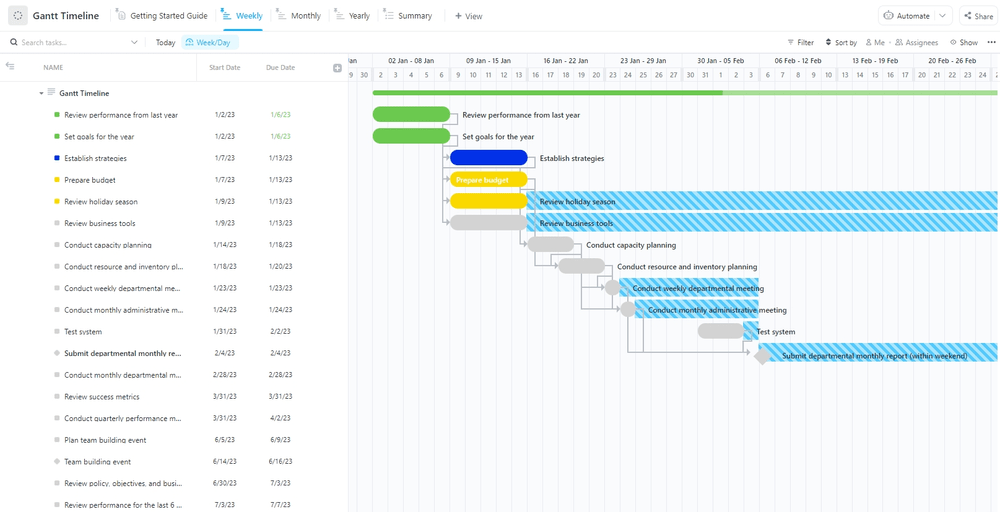
يوفر قالب جانت للجدول الزمني لـ ClickUp تتبع المهام اليومية، ومراجعات شهرية للتقدم المحرز، والعرض السنوي
و قالب الجدول الزمني لـ ClickUp Gantt هو أداة شاملة مصممة لمساعدتك في إدارة مشاريعك بكفاءة، خاصة تلك التي تمتد على مدى فترة زمنية لا بأس بها.
وبالإضافة إلى تسجيل وتتبع كل مهمة يومية، فهي تمنحك نظرة عامة على التقدم الذي تحرزه في نهاية الشهر، مع تسليط الضوء على أي عقبات محتملة. هذه الميزة لا تقدر بثمن في تحديد المشكلات مبكراً والتخفيف من المخاطر في الوقت المناسب.
يوفر العرض السنوي منظورًا أوسع، مما يساعدك على التعرف على الأنماط ووضع استراتيجيات للمستقبل استنادًا إلى الأداء والاتجاهات السابقة. يمكن لهذه المراجعة الشاملة أن تفيد جهودك التخطيطية وتحسّنها.
على الرغم من ميزاته الشاملة، إلا أن قالب الجدول الزمني جانت مناسب للمبتدئين، مما يجعله خيارًا رائعًا إذا كنت جديدًا في إدارة المشاريع.
مصادر ذات صلة:
- كيفية إنشاء جدول زمني للمشروع في Excel
- كيفية إنشاء جدول زمني في Excel
- كيفية إنشاء مخطط هيكلي في Excel
- كيفية إنشاء رسم بياني في Excel
- كيفية عمل لوحة مؤشرات الأداء الرئيسية في Excel
- كيفية إنشاء قاعدة بيانات إكسل
- كيفية إظهار التبعيات في Excel
طريقة أفضل لإنشاء مخطط انحداري في Excel
يتطلب إنشاء مخطط انحداري - وهو أداة مهمة لتصور التأثير التدريجي للقيم الإيجابية أو السلبية - تخطيطًا دقيقًا. وغالبًا ما تقصر الأدوات التقليدية مثل Excel عندما يتعلق الأمر بالتعاون والتعامل مع بيانات المشروع الشاملة. وهنا يبرز دور ClickUp. ☀️
على الرغم من أنه قد لا يدعم بشكل مباشر إنشاء المخططات الانحدارية، إلا أن قوته الحقيقية تكمن في إمكانيات إدارة البيانات القوية والتعاون والتكامل التي يوفرها.
تُعد قوالب ClickUp مفيدة بشكل خاص لأنها توفر جدولاً زمنياً مرئياً لمشروعك، حيث تُظهر متى ستتم كل مرحلة، ومدة استمرارها، وكيف تتناسب مع المراحل الأخرى. هذا يتوافق تمامًا مع الطبيعة التدريجية لطريقة الشلال، مما يوفر مسارًا عمليًا أكثر لصياغة مخططات انحدارية ثاقبة ومؤثرة. 🎉

